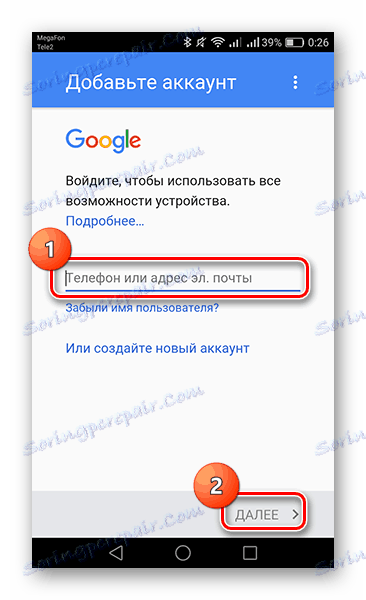Ми поправљамо грешку с кодом 927 у Плаи Сторе-у
"Грешка 927" се појављује када се апликација ажурира или преузима Плаи Сторе . Пошто је прилично често, неће бити тешко решити то.
Садржај
Ми поправљамо грешку с кодом 927 у Плаи Сторе-у
Да бисте решили проблем са "Грешка 927", довољно је имати само гадгет и неколико минута времена. За активности које треба предузети, прочитајте у наставку.
Метод 1: Обришите кеш и ресетујте продавницу Плаи
Приликом коришћења услуге Плаи продавнице у меморији уређаја, меморишу се разне информације у вези са претрагом, остацима и системским датотекама. Ови подаци могу ометати стабилан рад апликације, тако да се морају периодично очистити.
- Да бисте избрисали податке, идите на "Подешавања" уређаја и пронађите картицу "Апликације" .
- Затим пронађите апликацију Плаи Сторе из доступних апликација.
- У интерфејсу Андроид-а 6.0 и више, прво идите у "Меморија" , а затим у другом прозору прво кликните "Обриши кеш" , а други - "Ресет" . Ако имате Андроид верзију испод наведеног, онда ће брисање информација бити у првом прозору.
- Након што кликнете на дугме "Ресет", бићете обавештени да ће сви подаци бити избрисани. Не брините, то је оно што треба постићи, зато потврдите акцију додиром на дугме "Избриши" .
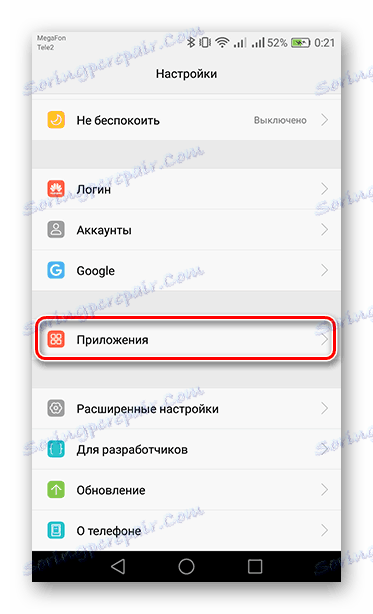
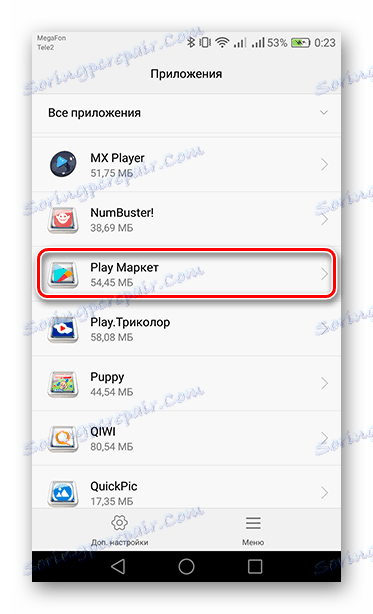
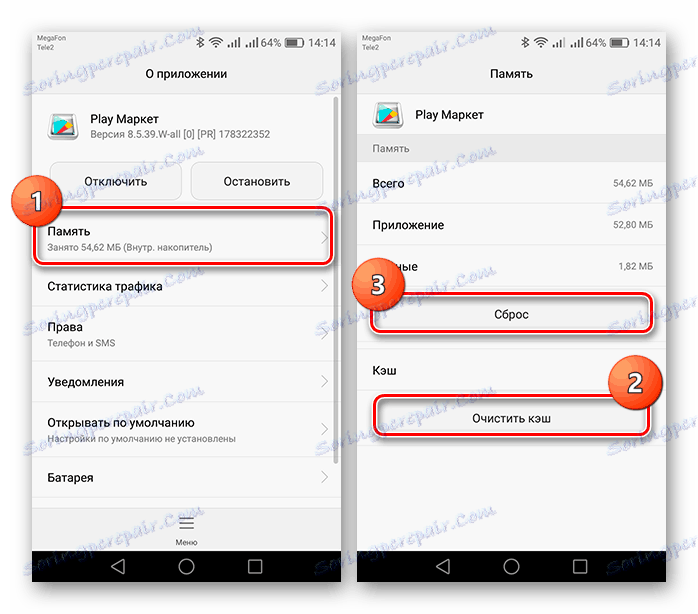
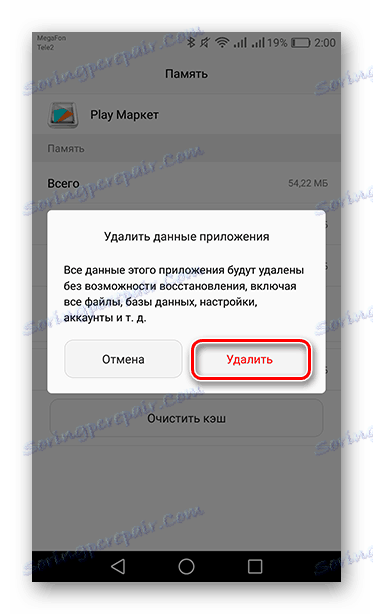
Сада, поново покрените гаџет, идите у Плаи продавницу и покушајте да ажурирате или преузмете апликацију која вам је потребна.
Метод 2: Брисање ажурирања продавнице Плаи
Могуће је да је инсталација још једне аутоматске исправке Гоогле Плаиа пропала и није исправно функционисала.
- Да бисте је поново инсталирали, вратите се на картицу "Плаи Сторе" у "Апплицатионс" и пронађите дугме "Мену" , а затим изаберите "Делете Упдатес" .
- Затим следи упозорење о брисању података, потврдите свој избор кликом на "ОК" .
- И, најзад, поново кликните "ОК" да бисте инсталирали првобитну верзију апликације.
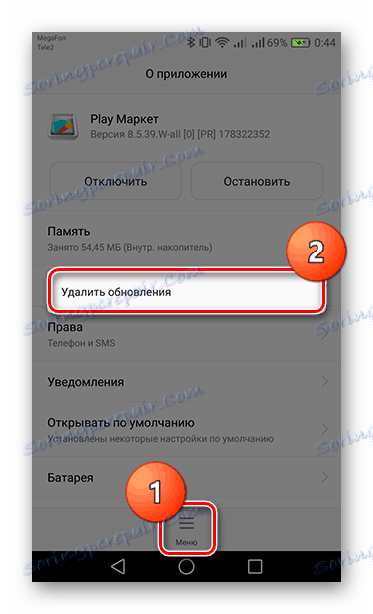
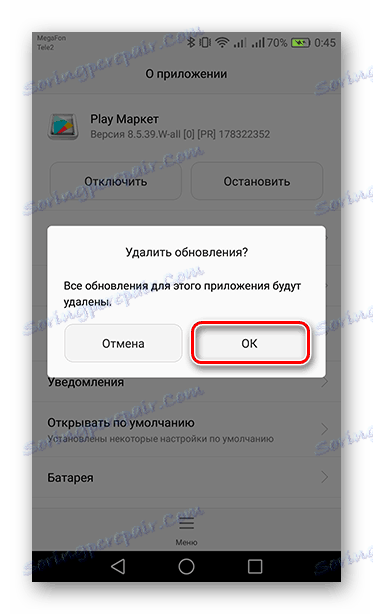
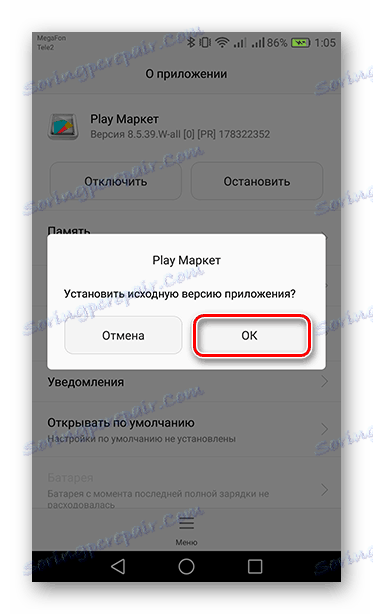
Поново покрените уређај како бисте осигурали кораке и отворили Плаи продавницу. Након неког времена биће вам избачено (у овом тренутку ће се тренутна верзија вратити), а затим се вратити и користити спремиште апликација без грешака.
3. метод: Поново инсталирајте Гоогле налог
Ако претходни методи нису помогли, онда ће бити теже обрисати и вратити рачун. Постоје случајеви када су Гоогле услуге синхронизоване са налогом и стога се могу појавити грешке.
- Да бисте обрисали профил, идите на картицу "Аццоунтс" у оквиру "Сеттингс" на уређају.
- Затим изаберите "Гоогле" , у отвореном прозору кликните на "Обриши налог" .
- Након тога ће се појавити упозорење, у коме додирните одговарајуће дугме да бисте потврдили брисање.
- Поново покрените свој уређај и у "Подешавања" идите на "Рачуни" , где већ одаберете "Додај налог" а затим избор "Гоогле" .
- Затим ћете видети страницу на којој можете регистрирати нови рачун или се пријавити у постојећи. Ако не желите да користите стари рачун, кликните на везу испод како бисте погледали регистрацију. Или у линији, унесите е-адресу или телефонски број повезан са вашим профилом и кликните на "Следеће" .
![Унесите податке о налогу на картици Додај рачун]()
Прочитајте више: Како се пријавити у Плаи продавници
- Сада унесите лозинку и додирните "Даље" да бисте се пријавили на свој налог.
- У последњем прозору за завршетак обнове налога прихватите све услове за коришћење Гоогле-услуга помоћу одговарајућег дугмета.
- Такозвана поновна инсталација профила мора "убити" "Грешка 927".
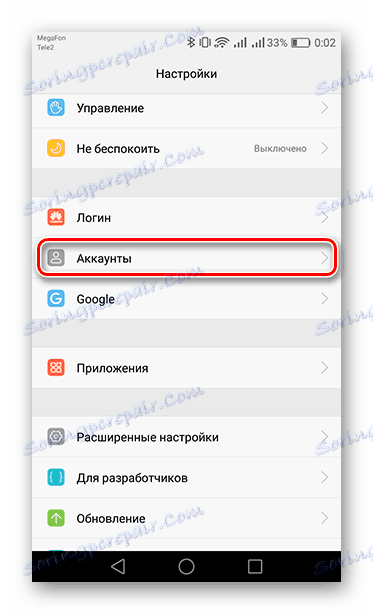
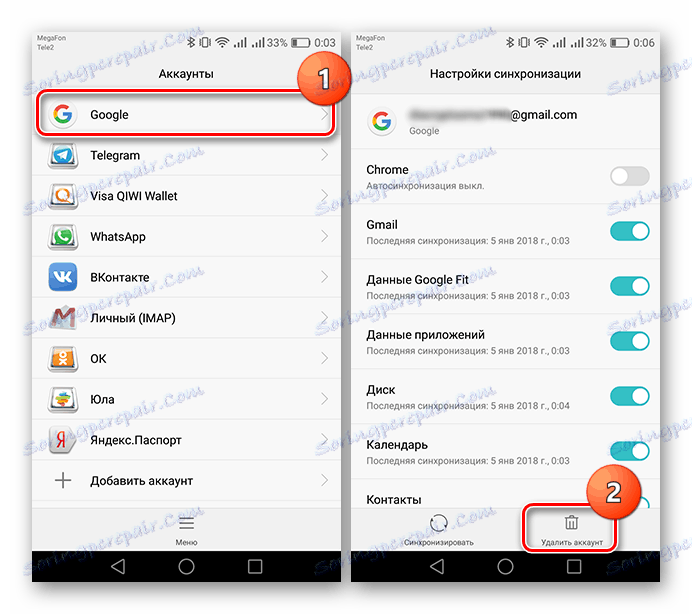
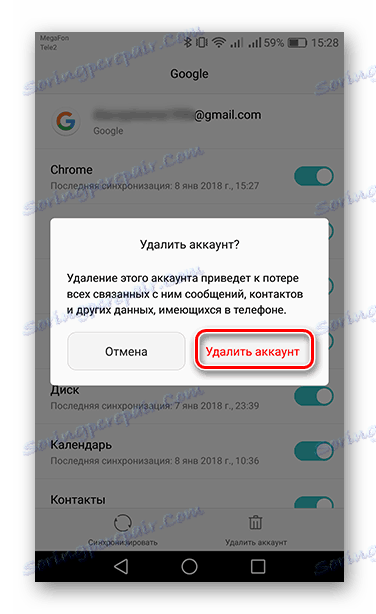
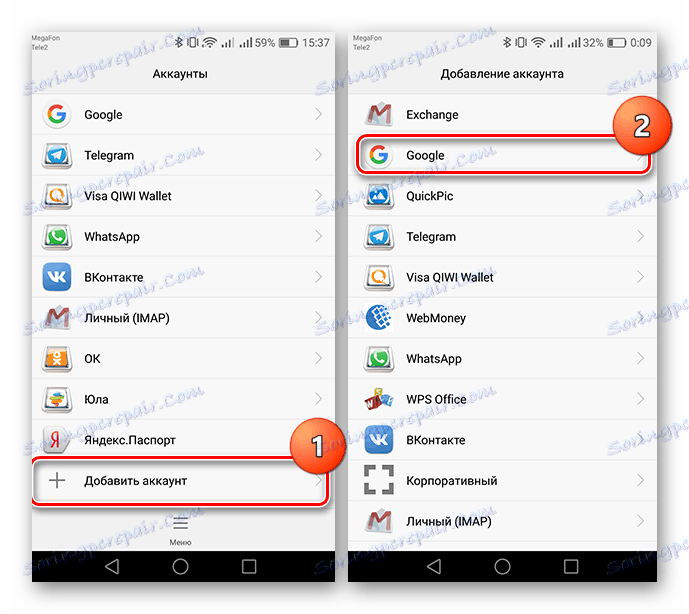
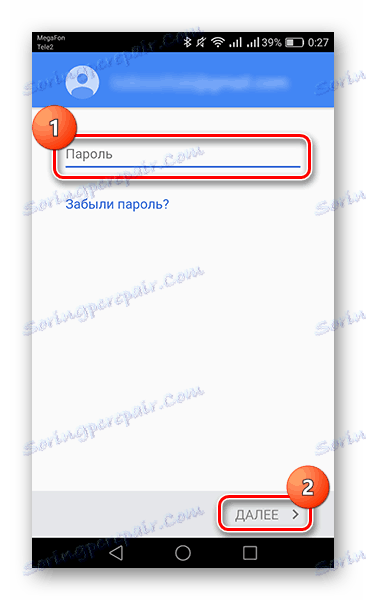
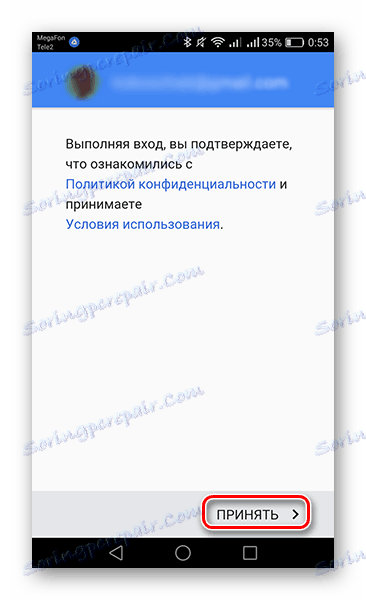
На овај једноставан начин, брзо ћете се ослободити надлежног проблема приликом ажурирања или преузимања апликација из Плаи продавнице. Али, ако је грешка толико тврдоглаво, да све горе наведене методе нису спасиле ситуацију, онда ће медицина само ресетовати уређај на фабричка подешавања. Како то учинити, чланак ће вам рећи на линку испод.
Прочитајте такође: Ресетујте поставке на Андроид